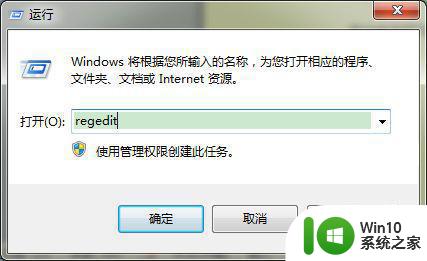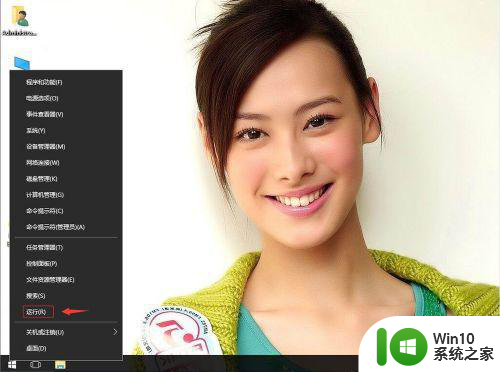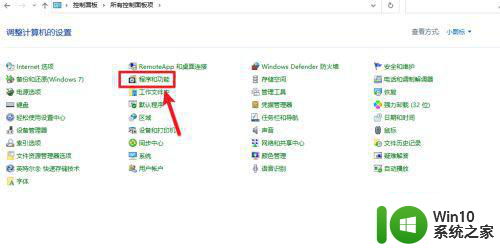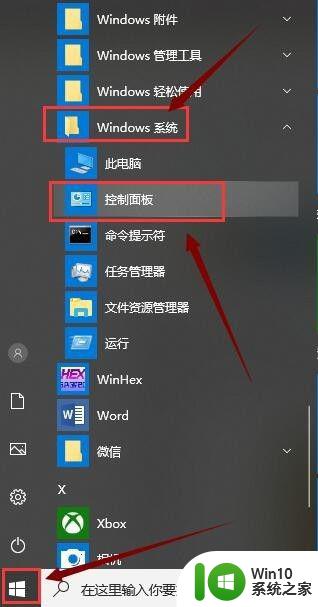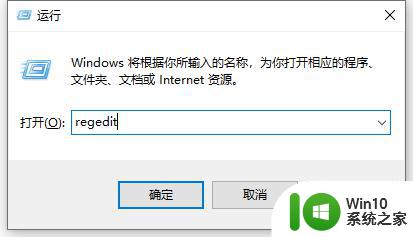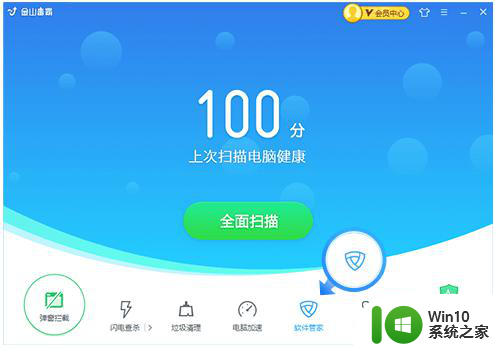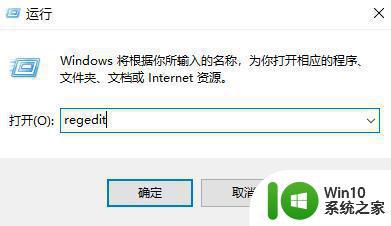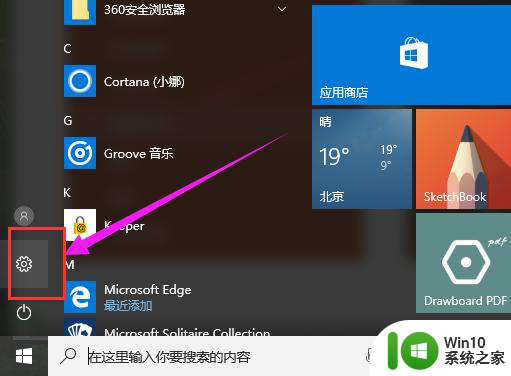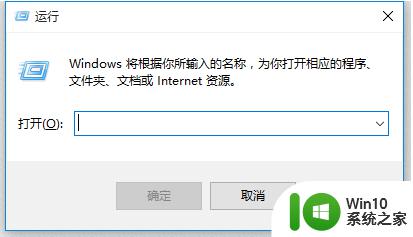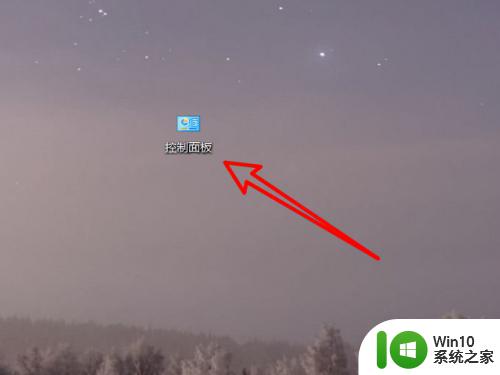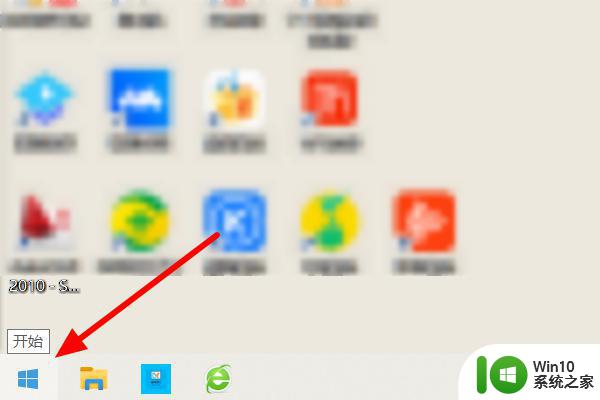如何卸载Office2010_win10并清除残留文件 Win10系统下如何完全卸载Office2010并清除注册表项
更新时间:2023-05-18 11:58:07作者:jiang
如何卸载Office2010_win10并清除残留文件,随着微软Office系列软件的不断推陈出新,许多用户选择将旧版本的Office卸载,以安装更加适合自己的新版本。然而很多人卸载完部分文件依然停留在系统里,影响了电脑的正常使用。本文将详细介绍如何在Win10系统下完全卸载Office2010,并清除注册表项和残留文件,以解决您的卸载问题。
方法如下:
1、首先打开控制面板。
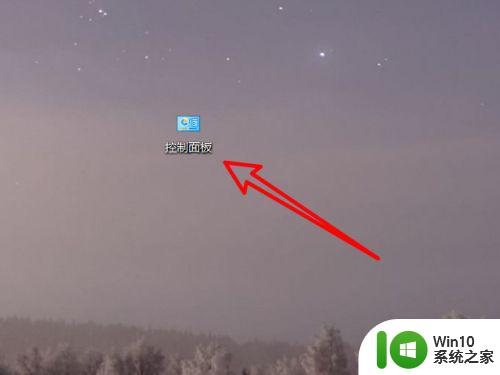
2、接着在控制面板点击程序和功能。
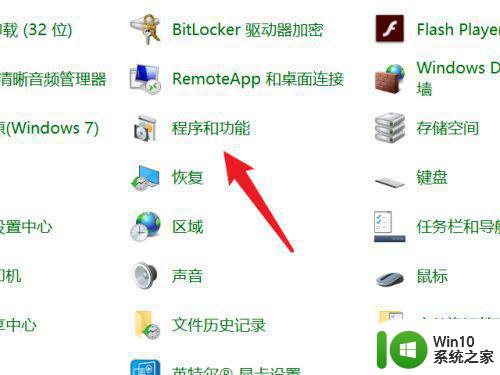
3、接着在程序界面,找到office2010鼠标右键点击卸载。
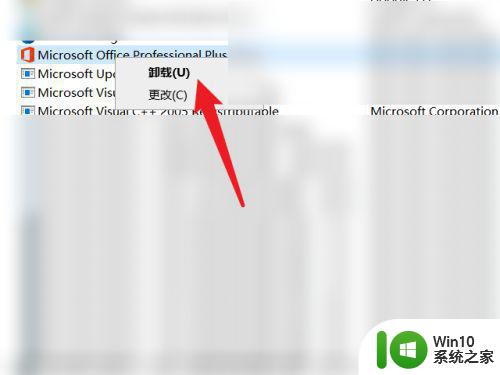
4、最后会自动跳转到卸载界面,点击是开始卸载。
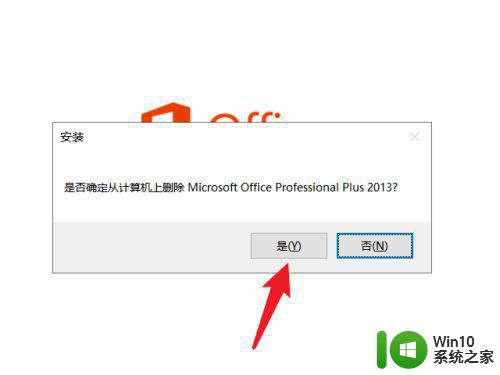
正确地卸载Office2010并清除残留文件和注册表项是确保系统安全和性能的关键步骤。虽然这个过程可能需要一些时间和耐心,但它可以确保您的计算机保持清洁和高效。